
在 iPhone 上的 Numbers 中傳送試算表
你可使用 AirDrop、「郵件」、「訊息」或其他服務傳送試算表的副本。你也可以傳送其他格式的副本,例如 PDF、Microsoft Excel、CSV 和 TSV。
貼士:將試算表的副本傳送給收件人前,你可以用密碼保護它以限制試算表的取用權限,並提供額外保安措施。
傳送試算表副本
在 iPhone 上前往 Numbers App
 。
。在試算表開啟時,點一下工具列中的
 。
。點一下彈出式選單,然後點一下「傳送副本」。
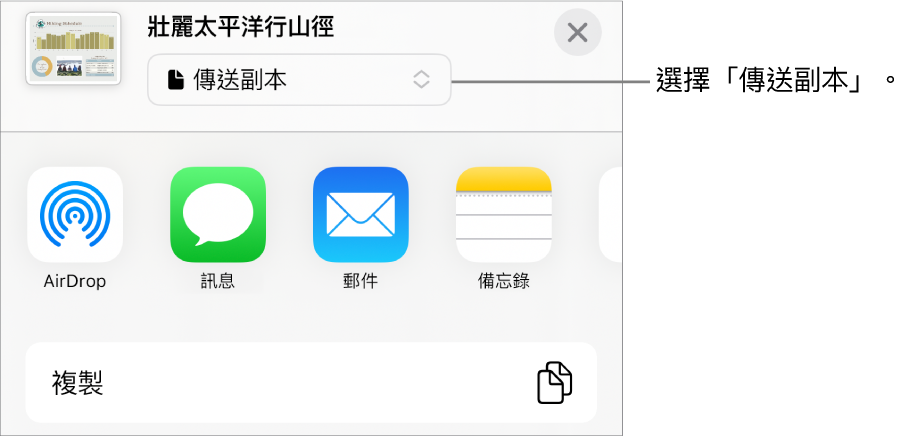
點一下傳送選項:
AirDrop:點一下收件人的名稱。收件人必須使用相同的網絡並接受檔案,才能收取檔案。
「訊息」、「郵件」或其他服務:提供所需的收件人資料(例如,如你傳送電郵,請提供電郵地址),然後傳送或發佈副本。
備忘錄:如要儲存副本,請選擇要儲存備忘錄的位置(或製作新的備忘錄),按需要加入文字,然後點一下「儲存」。
點一下「更多」來將另一種服務加至選項(你在「設定」中設定其他服務,可從你的裝置主畫面取用)。
在 iPhone 或 iPad 上的 Numbers 中,試算表會在閲讀顯示方式中開啟。
以另一個格式傳送 Numbers 試算表副本
在 iPhone 上前往 Numbers App
 。
。在試算表開啟時,點一下工具列中的
 ,然後點一下「輸出並傳送」。
,然後點一下「輸出並傳送」。點一下你要使用的格式:
PDF:你可以使用「預覽程式」和 Adobe Acrobat 等應用程式開啟以及(有時可以)編輯這些檔案。請選擇佈局選項(列印設定會使用預設打印機設定)。如要包括註解,請選擇「讓每個工作表容納在單一頁面中」,然後開啟「註解」。如你為輔助技術(例如「旁白」)加入影像、繪圖、音訊或影片描述,其會自動輸出。如要為大型表格包括輔助使用標籤,請點一下「輔助使用」,然後點一下「開啟」。選擇頁面佈局和其他設定後,請點一下「PDF 選項」右上角的「輸出」。
Excel:選擇要為每個工作表製作 Excel 工作表,或為 Numbers 試算表中的每個表格製作 Excel 工作表(如有多於一個工作表或表格)。如你選擇「每個表格一個」,你可以包括一個含有前往所有表格的連結之摘要工作表。
CSV:輸入格內容會在輸出的檔案中以逗號分隔值顯示。
TSV:輸入格內容會在輸出的檔案中以定位點分隔值顯示。
Numbers 範本:將你的試算表作為可儲存在「範本選擇器」中的範本發送。在「輸出」控制項目點一下「傳送範本」。
如要傳送你的試算表,點一下傳送選項:
AirDrop:點一下收件人的名稱。收件人必須使用相同的網絡並接受檔案,才能收取檔案。
「訊息」、「郵件」或其他服務:提供所需的收件人資料(例如,如你傳送電郵,請提供電郵地址),然後傳送或發佈副本。
備忘錄:如要儲存副本,請選擇要儲存備忘錄的位置(或製作新的備忘錄),按需要加入文字,然後點一下「儲存」。
點一下「更多」來將另一種服務加至選項(你在「設定」中設定其他服務,可從你的裝置主畫面取用)。